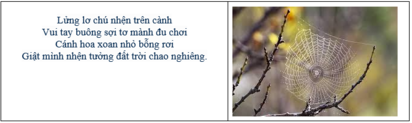Hãy soạn thảo lời bài hát Em là hoa hồng nhỏ và trình bày với phông chữ, cỡ chữ, màu chữ và căn lề theo ý em.
Hãy nhập câu hỏi của bạn vào đây, nếu là tài khoản VIP, bạn sẽ được ưu tiên trả lời.



Hướng dẫn:
• Bài hát và hình vẽ được chèn vào hai cột của một bảng. Toàn bài hát trình bày bằng chữ có màu xanh (Blue).
• Trình bày tên bài hát: phông .VnArial, đậm, cỡ 14.
• Dòng hai: “Sáng tác” : phông .VnArial, nghiêng,cỡ 12. “Trần Ngọc”: phông .VnArial, kiểu thường, cỡ 12.
• Các lời bài hát: phông .VnComercial Script, kiểu thường, cỡ 20.
• Em có thể nháy Format → Borders and Shading… → Shading để chọn màu nền xanh (Blue) cho các ô của bảng để hình vẽ chim bồ câu trắng nổi bật trên nền trời.


1. Soạn thảo được văn bản thô (chưa định dạng) đạt 1,5 điểm.
2. Đúng phông chữ đạt 0,25 điểm
3. Tên bài thơ trình bày chữ đậm, cỡ chữ 18 đạt 0,5 điểm.
4. Nội dung bài thơ trình bày chữ nghiêng, cỡ chữ 14 đạt 0,5 điểm.
5. Căn lề đúng đạt 0,25 điểm.
6. Làm được ý 1, 2, 3, 4, 5 nhưng tên bài thơ không gõ chữ in hoa hoặc gõ chữ in hoa toàn bài trừ 0,25 điểm.

1. Chèn được bảng được 0.5 đ
2. Căn lề đúng được 0.5 đ
3. Chọn đúng font chữ được 0.5 đ, cỡ chữ được 0.5 đ
4. Chèn được tranh được 0.5 đ
5. Không sai lỗi chính tả được 0.5 đ

1. Chèn được bảng được 0.5 đ
2. Căn lề đúng được 0.5 đ
3. Chọn đúng font chữ được 0.5 đ, cỡ chữ được 0.5 đ
4. Chèn được tranh được 0.5 đ
5. Không sai lỗi chính tả được 0.5 đ

1. Chèn được bảng được 0.5 đ
2. Căn lề đúng được 0.5 đ
3. Chọn đúng font chữ được 0.5 đ, cỡ chữ được 0.5 đ
4. Chèn được tranh được 0.5 đ
5. Không sai lỗi chính tả được 0.5 đ

1. Chèn được bảng được 0.5 đ
2. Căn lề đúng được 0.5 đ
3. Chọn đúng font chữ được 0.5 đ, cỡ chữ được 0.5 đ
4. Chèn được tranh được 0.5 đ
5. Không sai lỗi chính tả được 0.5 đ

1. Chèn được bảng được 0.5 đ
2. Căn lề đúng được 0.5 đ
3. Chọn đúng font chữ được 0.5 đ, cỡ chữ được 0.5 đ
4. Chèn được tranh được 0.5 đ
5. Không sai lỗi chính tả được 0.5 đ

tk
*Định dạng phông chữ
-Chọn ô hoặc các ô cần định dạng
-Nháy mũi tên bên cạnh ô font để định dạng
*Định dạng cỡ chữ
-Chọn ô hoặc các ô cần định dạng
-Nháy mũi tên bên cạnh ô font size để định dạng
*Định dạng kiểu chữ
-Nháy ô hoặc các ô cần định dạng
-Nháy nút Bold để chọn kiểu chữ đậm
*ĐỊnh dạng màu sắc
-Chọn ô hoặc các ô cần định dạng
-Nháy mũi tên bên cạnh ô Fill color và chọn màu thích hợp.
Phông chữ:
- Chọn ô hoặc các ô cần định dạng.
- Nháy vào mũi tên ở ô Font.
- Chọn phông chữ thích hợp.
Chọn ô hoặc các ô cần định dạng
-Nháy mũi tên bên cạnh ô font size để định dạng
*Định dạng kiểu chữ
-Nháy ô hoặc các ô cần định dạng
-Nháy nút Bold để chọn kiểu chữ đậm
cỡ chữ
Bước 1: Thực hiện lựa chọn đoạn văn bản muốn định dạng.Bước 2: Tại tab Home, bạn bấm chọn vào mục Font chữ, cỡ chữ phù hợp với định dạng mong muốn. ...Bước 3: Tiến hành chọn các định dạng chữ theo mục đích:* In nghiêng chữ thì bấm vào nút.* Gạch dưới chân chữ thì bấm vào nút.căn lề đoạn văn
Căn thẳng lề trái: Nhấn nút Align Left hoặc tổ hợp phím CTRL + L. Căn thẳng lề phải: Nhấn nút Align Right hoặc tổ hợp phím CTRL + R. Căn giữa: Nhấn nút Center hoặc tổ hợp phím CTRL + E. Căn thẳng 2 lề: Nhấn nút Justify hoặc tổ hợp phím CTRL + J.